El otro día estaba tratando de extender mi partición raíz de Ubuntu que arranqué dualmente con Windows 8. La extensión de la partición fue exitosa excepto que arruiné la configuración de Grub. Cuando encendí mi computadora portátil después de los cambios de partición, me dio la bienvenida la Pantalla de muerte de Linux diciendo:
error:no existe tal partición
rescate de grub
Después de buscar un poco en Google, encontré este mega hilo en el foro de Ubuntu que me ayudó. Pero como es un hilo muy complicado, he reescrito el tutorial para que uno pueda seguirlo fácilmente. Por lo tanto, existen algunas suposiciones y algunos requisitos para solucionar el error:no existe el rescate de grub de partición. problema.
Nota
Puede leer este tutorial para corregir un error de Grub similar Se admite la edición de línea similar a BASH mínima. Para la primera palabra, TAB enumera las posibles finalizaciones de comandos. en cualquier otro lugar, la pestaña TAB enumera las posibles finalizaciones de dispositivos o archivos .
Requisitos y presunciones:
- Debe tener un CD/DVD/USB en vivo de la misma versión del sistema operativo
- Debe tener conexión a Internet
- Tiene un arranque dual de Windows con Ubuntu (sin instalación de Wubi)
- No tiene una partición /boot separada
Ahora veamos cómo podemos rescatar la larva aquí.
Cómo corregir:error:no existe tal rescate de grub de partición
Usaremos chroot para rescatar grub. El concepto general es que, dado que los archivos de configuración de grub se han eliminado o dañado, es necesario volver a instalarlos. Y usando el CD en vivo de la versión exacta del sistema operativo, podemos instalar la configuración de grub nuevamente. Eliminará todos los cambios (si los hay) que haya realizado en el grub.
Siga estos pasos para solucionar fácilmente el problema de rescate de grub en Ubuntu (u otras distribuciones de Linux):
Paso 1:Conozca su partición raíz
Arranque desde un CD, DVD o unidad USB en vivo. Pruebe Ubuntu desde un disco en vivo. Abra una terminal (Ctrl+Alt+T) y use el siguiente comando:
sudo su
fdisk -lAquí verá el nombre de la unidad y el número de partición. Debería verse como sdXY . Donde X es la letra de la unidad y Y es el número de partición. Por lo general, debería ser como sda Y. Tienes que reconocer la partición donde se ha instalado root.
Paso 2:Monte la partición raíz
Una vez que tengamos la partición donde se instaló la raíz, montaremos la partición raíz donde se instaló Ubuntu. Use los siguientes comandos para montarlo:
sudo mkdir /mnt/temp
sudo mount /dev/sdXY /mnt/tempReemplace XY con los valores apropiados.
Paso 3:Sea el CHROOT
Una vez que tenemos la partición montada, el siguiente paso es montar ciertos elementos en preparación del chroot. Ejecute los siguientes comandos uno por uno:
for i in /dev /dev/pts /proc /sys; do sudo mount -B $i /mnt/temp$i; done
sudo cp /etc/resolv.conf /mnt/temp/etc/resolv.conf
sudo chroot /mnt/tempSi los comandos anteriores se ejecutaron correctamente, verá [email protected]:/# en la terminal indicando que estás en chroot modo.
Paso 4:Purgar paquetes de Grub 2
Ahora, cuando estamos en el entorno chroot (puede pensar que nos estamos comportando como root para la partición montada), es hora de deshacerse de los paquetes de Grub 2, pero antes actualicemos el repositorio.
apt-get update
apt-get purge grub grub-pc grub-commonMientras elimina el grub, verá una pantalla extraña que le preguntará si desea eliminar los paquetes de Grub 2. Presiona TAB para seleccionar Sí. Se resaltará una vez seleccionado. Presiona enter para proceder.
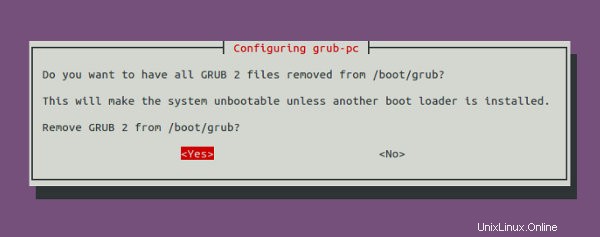
Paso 5:Vuelva a instalar los paquetes de Grub
Como eliminamos el Grub anterior, eliminamos la configuración desordenada, así como cualquier configuración favorita almacenada en él. Ahora instalaremos un Grub nuevo y fresco. Algunas cosas a tener en cuenta antes de continuar con el comando para instalar Grub.
- Al instalar el nuevo Grub, le pedirá que agregue opciones de kernel adicionales. Simplemente presione TAB para ir a Aceptar y presione Intro para continuar.
- Le traerá las notas de instalación. Presione Tabulador para Aceptar seguido de entrar y continuar.
- Cuando le presente la opción de dispositivo (para preguntar en qué partición debe instalar Grub), elija la opción en el formato de sdX. NO seleccione la partición de la unidad en formato de 4 letras, es decir, sda4, etc. Cuando seleccione la partición, debe tener un asterisco (*) antes, como [*] sdX. Si no es así, resalte (con tabulador) y presione ESPACIO para seleccionarlo. Presiona Aceptar y presiona enter.
Debería verse así:
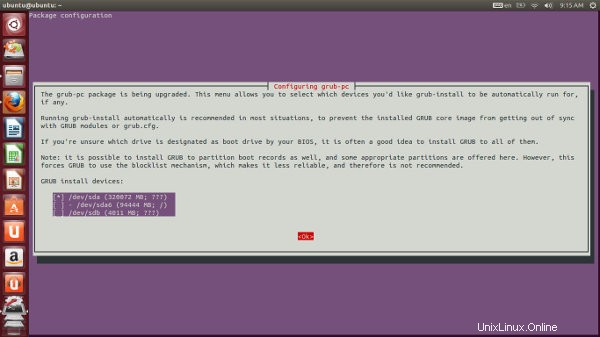
Ahora, cuando tenga en cuenta todas esas cosas, use el siguiente comando para instalar Grub.
apt-get install grub-common grub-pcActualice el grub y salga del chroot:
update-grub
exitPaso 6:Desmontar la partición:
Montamos algo al principio, ¿no? Bueno, vamos a desmontarlos.
for i in /dev/pts /dev /proc /sys; do sudo umount /mnt/temp$i ; doneEso es todo. Reinicie su sistema y debería ver la buena pantalla de inicio de Grub como antes. Espero que este tutorial te haya ayudado a deshacerte del error:no existe tal rescate de grub de partición problema y el tutorial fue fácil de seguir. Cualquier pregunta, sugerencia o palabra de agradecimiento es siempre bienvenida. Estén atentos para más tutoriales de Linux.